مزيل العلامات المائية عبر الإنترنت من Apowersoft ومراجعة الأداة غير المتصلة بالإنترنت
أصبحت الصور ومقاطع الفيديو جزءًا حيويًا من حياتنا اليومية. ومع ذلك، فإن وجود العلامات المائية يمكن أن يدمر جمال ملفات الوسائط العزيزة لدينا. يبرز Apowersoft Watermark Remover كحل واعد لهذه المشكلة الشائعة. إذا كنت في حيرة بشأن ما إذا كنت تريد استخدام هذه الأداة أم لا، فقم بالتمرير عبر هذه المشاركة أولاً. هنا، سيكون لدينا في العمق مراجعة برنامج مزيل العلامات المائية Apowersoft. وأيضًا، إذا كنت تبحث عن بديل من الدرجة الأولى، فلدينا ما تبحث عنه أيضًا! تحقق من هذا المنصب للحصول على مزيد من التفاصيل.
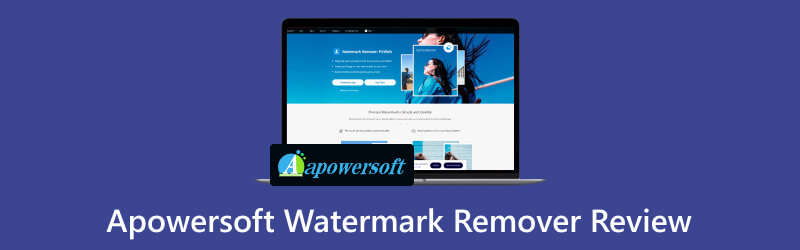
- قائمة الدليل
- الجزء 1. مراجعة مزيل العلامات المائية Apowersoft
- الجزء 2. أفضل البدائل لبرنامج Apowersoft Watermark Remover
- الجزء 3. الأسئلة الشائعة حول مراجعة Apowersoft Watermark Remover
الجزء 1. مراجعة مزيل العلامات المائية Apowersoft
يعد Apowersoft Watermark Remover أحد الأدوات الأكثر شيوعًا التي يمكنك العثور عليها. كما يوحي اسمه، فهو مزيل للعلامات المائية من شركة Apowersoft. لكن عليك أولاً ملاحظة أن لديه إصدارًا عبر الإنترنت وإصدار سطح المكتب. ومع ذلك، فإن غلاف هذه المراجعة سيدور بشكل أساسي حول وظائف وقدرات إصدار البرنامج الخاص به. لذا تساعدك هذه الأداة على إزالة النص والشعار والعلامة المائية وما إلى ذلك من الصور ومقاطع الفيديو الخاصة بك. يمكنه اكتشاف هذه العلامات الخاصة، بحيث يمكنك إزالتها بسهولة. ولكن إذا كانت معقدة للغاية، فقد يستغرق مسحها وقتًا أطول. كما يتيح لك تضمين علامات مائية في مقاطع الفيديو والصور الخاصة بك إذا كنت ترغب في ذلك.
دلائل الميزات:
◆ يسمح للمستخدمين بإزالة أو إضافة علامات مائية من الصور وملفات الفيديو.
◆ تمكنك الأداة من تخصيص العلامات المائية باستخدام الأدوات والإعدادات المسبقة المتوفرة.
◆ وهو يدعم تنسيقات الفيديو والصور المختلفة.
◆ يتيح لك تحميل مقاطع الفيديو بأي طول.
التسعير:
شهريًا - $19.00
سنوي - $29.00
مدى الحياة - $39.00
- يمكن لبرنامج Apowersoft Watermark Remover Online إزالة العلامات المائية من الفيديو بسهولة.
- ويقدم واجهة مستخدم سهلة الفهم.
- تدعم الأداة مجموعة واسعة من تنسيقات الصور والفيديو.
- يقوم بضغط حجم الفيديو لتوفير مساحة أكبر.
- على الرغم من أنه قد يقدم نسخة مجانية، إلا أن الميزات الأكثر تقدمًا قد تقتصر على الاشتراكات المدفوعة.
- هناك ميزات محدودة لإضافة العلامات المائية وإزالتها.
- تستهلك مقاطع الفيديو ذات الحجم الكبير الكثير من الوقت عند التحميل.
آمنة للاستخدام
◆ بشكل عام، تعتبر إصدارات الأداة المتوفرة عبر الإنترنت وغير المتصلة بالإنترنت آمنة للاستخدام.
كيفية استخدام مزيل العلامات المائية Apowersoft
للحصول على إصدار البرنامج، قم بتنزيل Apowersoft Watermark Remover على جهاز الكمبيوتر الخاص بك. قم بزيارة موقعها الرسمي على الويب لاختيار ما إذا كنت تريد استخدام الإصدار عبر الإنترنت أو دون اتصال من الأداة.
بمجرد الوصول إليه، انقر فوق الزر إزالة العلامة المائية من الصورة. لاحظ أنه يمكنك الاختيار من الصور أو مقاطع الفيديو حسب احتياجاتك.
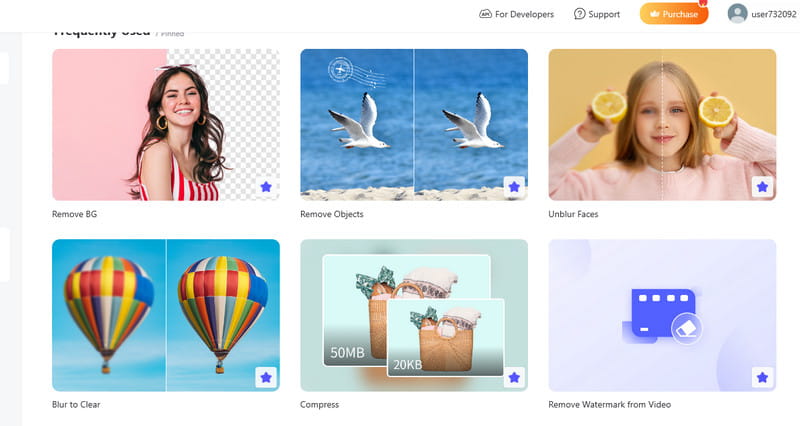
الآن، انقر فوق خيار أداة التحديد. عندما يطالبك المربع، استخدمه لتغطية العلامات الموجودة على ملفك. يمكنك ضبط موضعه ليتناسب تمامًا مع العلامات المائية.
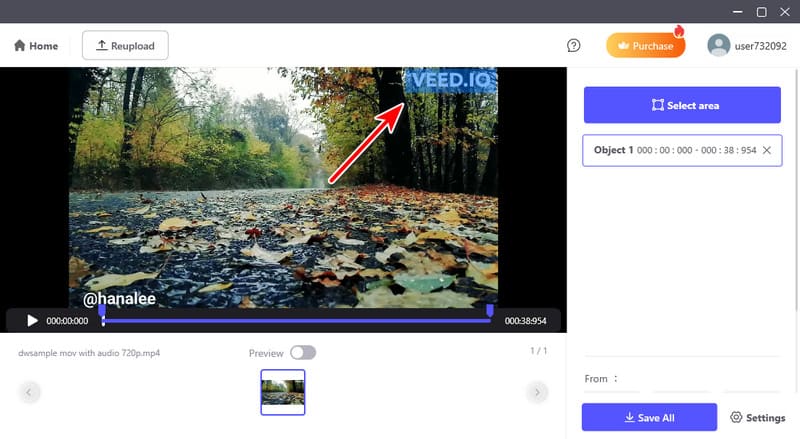
أخيرًا وليس آخرًا، اضغط على خيار Preview حتى تقوم الأداة بإزالة العلامات المائية. بعد ذلك، يمكنك النقر فوق "حفظ الكل" للتحقق من الإخراج.
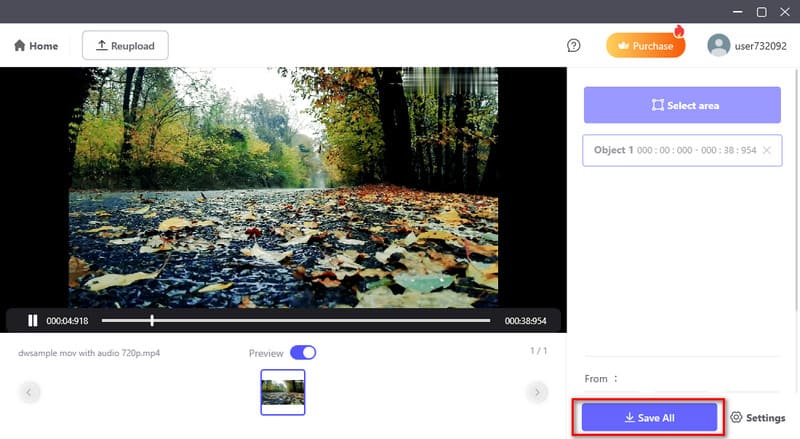
وأخيرا، هذا كل ما تحتاج لمعرفته حول Apowersoft Watermark Remover. الآن، قد تجد نفسك تبحث عن بديل بسبب تكلفة الأداة. وهكذا انتقل إلى الجزء التالي للتعرف على أفضل بديل يمكنك استخدامه.
الجزء 2. أفضل البدائل لبرنامج Apowersoft Watermark Remover
1. ArkThinker مزيل العلامة المائية مجانًا عبر الإنترنت
من الجيد أن يكون لديك خيار آخر عند محاولة إزالة العلامات المائية. وينطبق هذا بشكل خاص إذا كنت قلقًا بشأن التكلفة أو العطل المفاجئ للأداة. في الواقع، يريد الآخرون ببساطة تجربة تجارب جديدة باستخدام أدوات أخرى. مع ذلك، نحن نوصي بشدة ArkThinker مزيل العلامة المائية مجانًا عبر الإنترنت. إنها أداة قوية تتيح لك التخلص من تلك العلامات المائية غير المرغوب فيها من صورك. وبصرف النظر عن العلامات المائية، يمكنه إزالة الكائنات والطوابع والشعارات والرموز التعبيرية والمزيد المضمنة في صورك. بفضل تقنية تصميم الذكاء الاصطناعي، يمكنك إزالة أي علامات تريدها. وفي الوقت نفسه، يحافظ على جودة الصورة أثناء العملية. وبالتالي، فإن المزيد من المستخدمين يختارونه على الأدوات الأخرى.
- وهو يدعم جميع تنسيقات الصور الشائعة تقريبًا.
- احذف العلامات المائية دون أي تغييرات ملحوظة في جودة الصورة.
- يقدم طريقة واضحة للغاية لإزالة العلامات المائية.
- إنه 100% مجاني.
- يمكن الوصول إليه على أي متصفح ويب ويعمل على أي جهاز.
- يتطلب اتصال بالإنترنت.
كيفية استخدام مزيل العلامات المائية المجاني ArkThinker عبر الإنترنت:
انتقل إلى الموقع الرسمي ل ArkThinker مزيل العلامة المائية مجانًا عبر الإنترنت. ثم اختر "إضافة ملف للبدء" وانقر فوق "تحميل صورة" لاستيراد ملفك مع العلامات المائية.
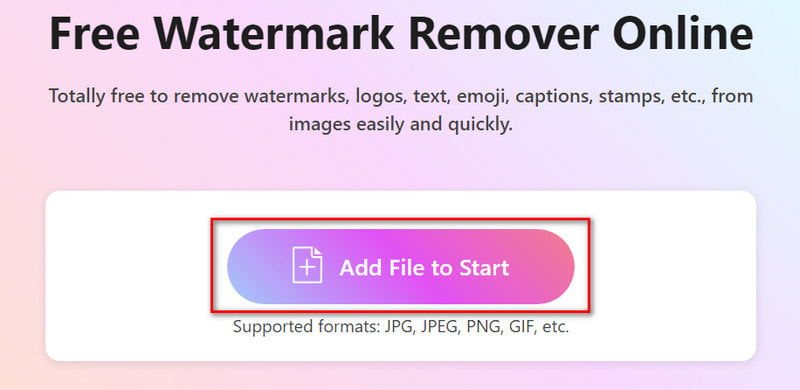
وبعد ذلك، اختر واستخدم أداة التحديد المتوفرة في النظام الأساسي. تأكد من تغطية العلامات المائية من صورتك. الآن انقر فوق إزالة.
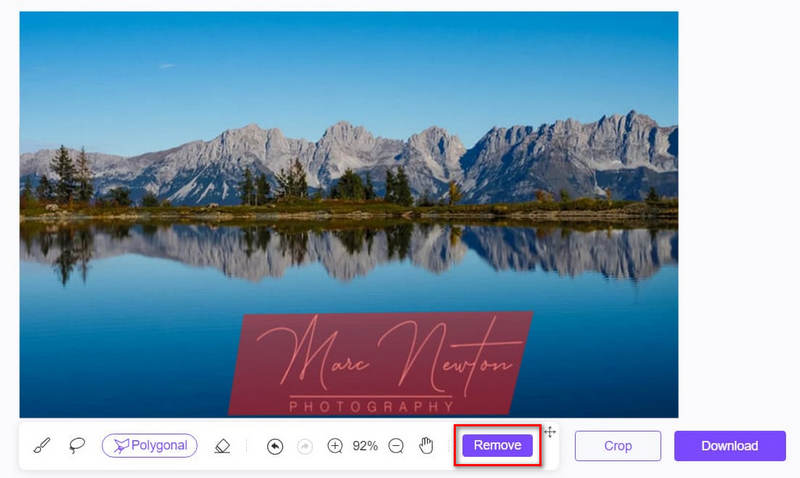
بمجرد اكتمال العملية، يمكنك تنزيل الصورة بالفعل. أو يمكنك أيضًا قصه قبل حفظه.
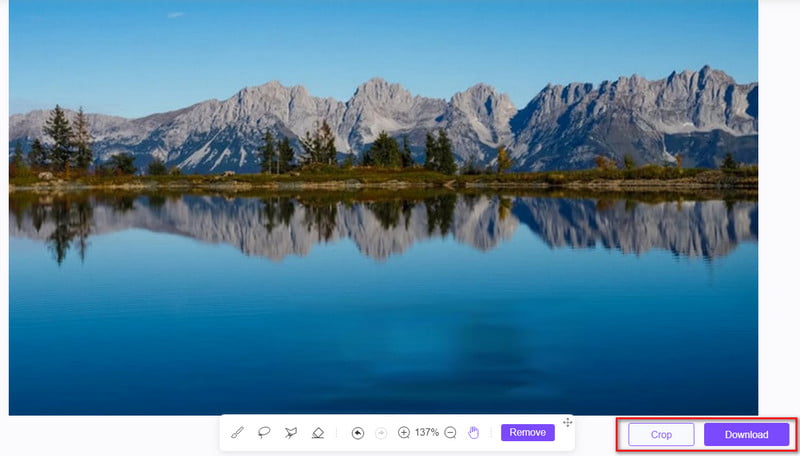
2. ArkThinker محول الفيديو في نهاية المطاف
إذا كنت تخطط لإزالة العلامات المائية من مقطع فيديو أو ملف GIF، فهناك أداة أخرى يمكنك تجربتها. انها برنامج ArkThinker Video Converter Ultimate. على الرغم من كونه برنامج تحويل شائع، إلا أنه يأتي مع خيار لإزالة العلامات المائية. يوفر أدوات متنوعة، بما في ذلك مزيل العلامات المائية للفيديو. وبصرف النظر عن ذلك، فهو يدعم تنسيقات مختلفة مثل MP4، MOV، MKV، وغيرها الكثير. علاوة على ذلك، يمكنك استخدامه لتحرير مقاطع الفيديو واقتصاصها وإضافة المرشحات إليها وما إلى ذلك. علاوة على ذلك، يمكنك استخدامه كمحسن فيديو ودمج وضاغط والمزيد. إليك ما تحتاج إلى معرفته:
- وهو يدعم أكثر من 1000 تنسيق، مثل التنسيقات الشائعة مثل MP4 وMOV وAVI وما إلى ذلك.
- كما أنه يدعم مقاطع الفيديو بجودة تصل إلى 4K UHD/1080p.
- كما أنه يحافظ على الجودة الأصلية للفيديو الخاص بك.
- إنه مزود بمحرر فيديو يعمل بالذكاء الاصطناعي.
- يوفر الإصدار التجريبي إمكانية الوصول إلى بعض الميزات فقط.
كيفية استخدام محول الفيديو ArkThinker Ultimate:
تحميل برنامج ArkThinker Video Converter Ultimate على جهاز الكمبيوتر الذي يعمل بنظام Windows/Mac. قم بتثبيته وتشغيله بعد ذلك.
على الواجهة الرئيسية للأداة، انتقل إلى علامة التبويب Toolbox. الآن، ابحث واختر Video Watermark Remover. ثم انقر فوق خيار علامة الزائد وأضف الفيديو الذي ترغب في إزالة العلامة المائية منه.
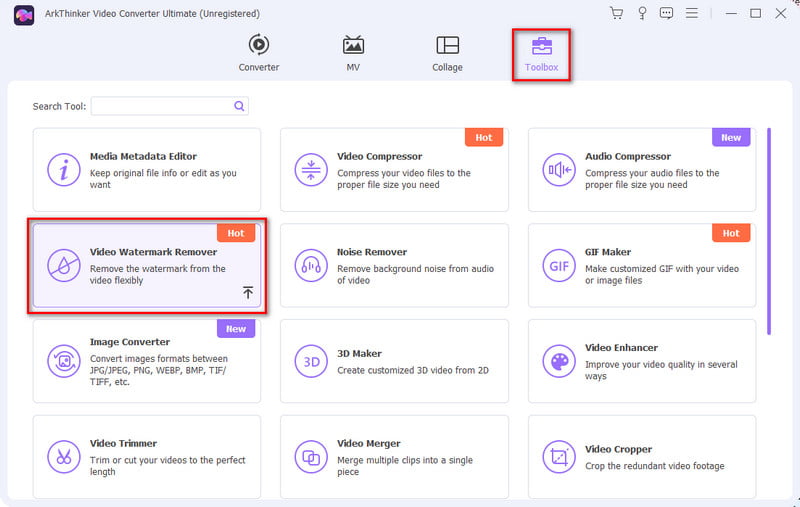
بعد ذلك، اختر إضافة منطقة إزالة العلامة المائية. بعد ذلك، ضع تأثير التمويه على العلامة المائية على الفيديو الخاص بك.
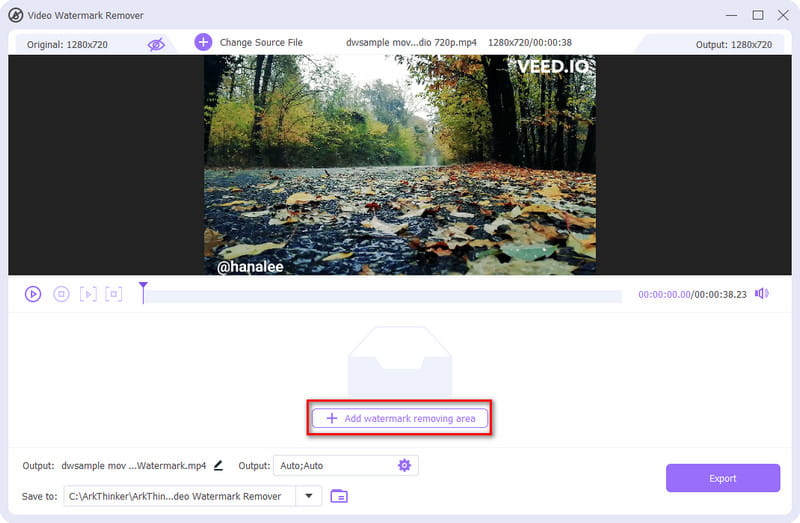
الآن، قم بتخصيص الإعدادات وفقًا لاحتياجاتك. عند الانتهاء، احفظ الفيديو الخاص بك بدون علامة مائية. افعل ذلك عن طريق الضغط على زر التصدير. وهذا كل شيء!
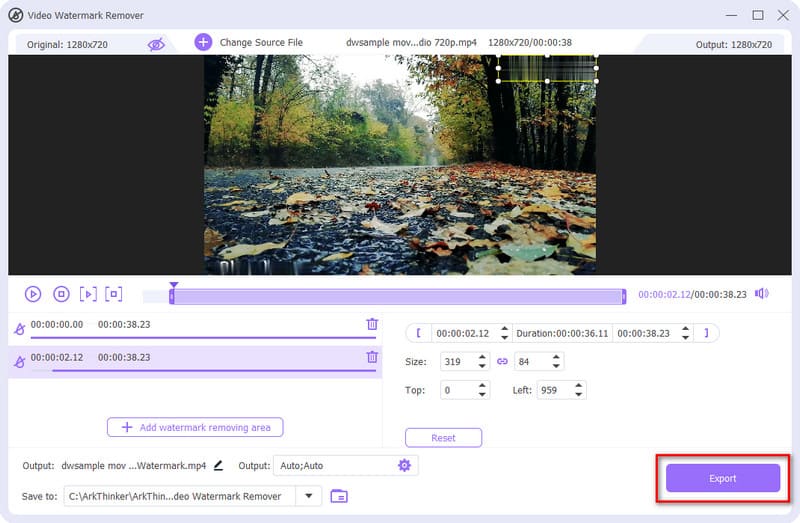
الجزء 3. الأسئلة الشائعة حول مراجعة Apowersoft Watermark Remover
هل برنامج Apowersoft Watermark Remover مجاني؟
لا، Apowersoft Watermark Remover ليس مجانيًا تمامًا. وعادة ما يأتي مع نسخة تجريبية مجانية، ولكن الترخيص مطلوب للحصول على الوظائف الكاملة.
هل يوجد مفتاح ترخيص Apowersoft Watermark Remover؟
قطعاً. نعم. من أجل الوصول إلى الميزات الكاملة لبرنامج Apowersoft Watermark Remover، تحتاج إلى مفتاح ترخيص صالح. ومن ثم، تحتاج إلى الاشتراك في الأداة.
هل يمكنني إزالة العلامات المائية للفيديو باستخدام Apowersoft Online Watermark Remover؟
بكل تأكيد نعم. يمكن استخدام Apowersoft Online Watermark Remover لإزالة العلامات المائية من مقاطع الفيديو. يوفر بديلاً عبر الإنترنت لإصدار سطح المكتب. لكن لاحظ أنه يمكنك تحميل ما يصل إلى 50 ميجابايت فقط.
خاتمة
على العموم، هذه هي المراجعة الكاملة لـ مزيل العلامة المائية أبوويرسوفت. تمنحك هذه المقالة المزيد من الأفكار حول الأداة لمساعدتك في اتخاذ قرارات مستنيرة. ومع ذلك، إذا كنت تبحث عن بديل موثوق، فيمكن لبعض الأدوات أن تقدم لك ذلك. أولا، لديك ArkThinker مزيل العلامة المائية مجانًا عبر الإنترنت. واحدة من أفضل الأدوات عبر الإنترنت لإزالة العلامات المائية من أي صورة. واحد آخر هو برنامج ArkThinker Video Converter Ultimate. يمكنه إزالة علامات GIF والفيديو المائية بسهولة. يوفر كلاهما طريقة سهلة للتخلص من العلامات المائية المزعجة.
ما رأيك في هذا المنصب؟ انقر لتقييم هذه المشاركة.
ممتاز
تقييم: 4.9 / 5 (على أساس 473 الأصوات)
ابحث عن المزيد من الحلول
إزالة العلامة المائية من ملف GIF: طرق سهلة لتحرير ملف GIF احفظ صور TikTok بدون علامة مائية بطريقتين خاليتين من المتاعب إزالة علامة Adobe Stock المائية من الصورة [الدليل الكامل] خطوات سريعة حول كيفية إضافة نص إلى صورة GIF باستخدام أدوات صانع التسميات التوضيحية 10 محولات GIF للتحويل بين الصور/مقاطع الفيديو وملفات GIF كيفية تحرير واقتصاص صور GIF المتحركة بأربع طرق فعالةالمقالات النسبية
- تعديل الصورة
- كيفية تحرير واقتصاص صور GIF المتحركة بأربع طرق فعالة
- 10 محولات GIF للتحويل بين الصور/مقاطع الفيديو وملفات GIF
- أفضل أدوات محرر GIF المناسبة لأي جهاز كمبيوتر أو جهاز
- كيفية عمل صورة GIF من الصور على سطح المكتب والهاتف المحمول
- خطوات سريعة حول كيفية إضافة نص إلى صورة GIF باستخدام أدوات صانع التسميات التوضيحية
- إضافة موسيقى إلى GIF: قم بدمج الموسيقى في ملف GIF الخاص بك بعد التحويل
- أداة تغيير حجم GIF: الأدوات المثالية لتغيير حجم ملف GIF المتحرك
- [6 أدوات] كيفية ضبط تغيير حلقة GIF وتشغيلها إلى الأبد
- GIF Cutter: كيفية قص GIF بطرق سهلة وسريعة
- كيفية إزالة العلامة المائية العالمية من الصور (العمل 100%)



